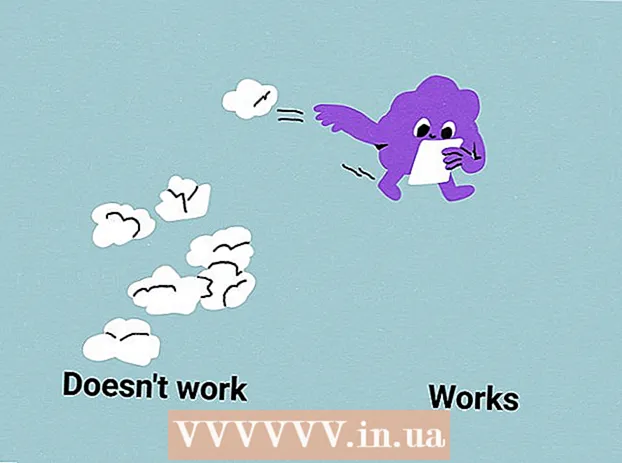Autor:
Tamara Smith
Data E Krijimit:
24 Janar 2021
Datën E Azhurnimit:
1 Korrik 2024
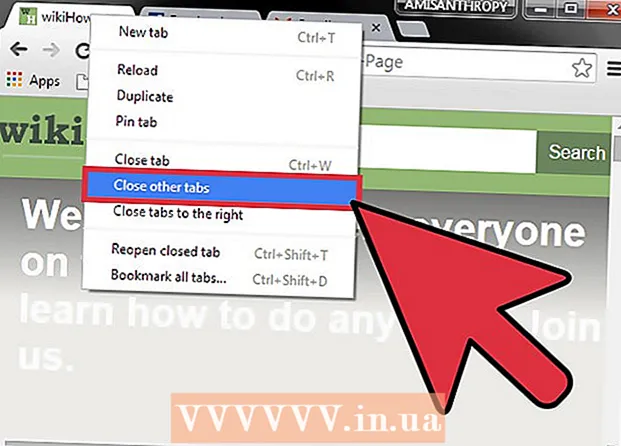
Përmbajtje
- Të shkelësh
- Metoda 1 nga 3: Kaloni midis skedave në një kompjuter
- Metoda 2 nga 3: Ndërroni skedat në Chrome në një telefon ose tabletë
- Metoda 3 nga 3: Mësoni shkurtesa dhe truke të tjera të dobishme
- Këshilla
- Paralajmërime
Ka disa mënyra për të kaluar në mënyrë efikase midis skedave në shfletuesin Chrome, pavarësisht nëse jeni në një kompjuter ose pajisje të lëvizshme. Nëse shpesh keni shumë skeda të hapura në kompjuterin tuaj, është e dobishme të mësoni disa hile të tjera, të tilla si "ngjitjen" e një skedine ose rihapjen e një skede që sapo keni mbyllur.
Të shkelësh
Metoda 1 nga 3: Kaloni midis skedave në një kompjuter
 Shko te skeda tjetër. Shtypni Ctrl + Tab për të kaluar te skeda tjetër në dritare. Pastaj shkoni te skeda e parë në anën e djathtë të skedës tuaj aktuale. Nëse e keni të hapur skedën më të djathtë, përdorni këtë kombinim çelësash për të shkuar te skeda e parë në të majtë. Kjo funksionon në Windows, Mac, Chromebook dhe Linux, por disa sisteme operative kanë funksione shtesë:
Shko te skeda tjetër. Shtypni Ctrl + Tab për të kaluar te skeda tjetër në dritare. Pastaj shkoni te skeda e parë në anën e djathtë të skedës tuaj aktuale. Nëse e keni të hapur skedën më të djathtë, përdorni këtë kombinim çelësash për të shkuar te skeda e parë në të majtë. Kjo funksionon në Windows, Mac, Chromebook dhe Linux, por disa sisteme operative kanë funksione shtesë: - Ju gjithashtu mund ta bëni atë në Windows dhe Linux Ctrl+PgDwn përdorim
- Në një Mac gjithashtu punon me të Komanda+Opsioni+→. Për më tepër, është mirë të dini se nuk mund të përdorni çelësat e shkurtoreve në hapin e parë në një Mac Kontrolli shikojeni, por Ctrl.
 Shko te skeda e mëparshme. shtypni Ctrl + Shift + Tab për të kaluar në skedën e mëparshme në dritare, dmth skedën në të majtë të skedës aktuale.
Shko te skeda e mëparshme. shtypni Ctrl + Shift + Tab për të kaluar në skedën e mëparshme në dritare, dmth skedën në të majtë të skedës aktuale. - Mund të përdorni gjithashtu Windows ose Linux Ctr+PgUp përdorim
- Mund edhe në Mac Komanda+Opsioni+← përdorim
 Kaloni në një skedë specifike. Kjo shkurtore e tastierës varet nga sistemi juaj operativ:
Kaloni në një skedë specifike. Kjo shkurtore e tastierës varet nga sistemi juaj operativ: - Ju përdorni kombinimin në Windows, Chromebook ose Linux Ctrl+1 për të kaluar në skedën e parë (majtas-majtas) të dritares. Me Ctrl+2 ju kaloni në skedën e dytë, dhe kështu me radhë, deri në Ctrl+8.
- Ju përdorni kombinimin në një Mac Komanda+1 deri dhe duke përfshirë Komanda+8.
 Kaloni në skedën e fundit. Për të kaluar në skedën e djathtë të dritares, shtypni kombinimin Ctrl+9, nuk ka rëndësi sa skeda keni të hapura. Në një Mac ju e bëni këtë me Komanda+9.
Kaloni në skedën e fundit. Për të kaluar në skedën e djathtë të dritares, shtypni kombinimin Ctrl+9, nuk ka rëndësi sa skeda keni të hapura. Në një Mac ju e bëni këtë me Komanda+9.
Metoda 2 nga 3: Ndërroni skedat në Chrome në një telefon ose tabletë
 Kaloni midis skedave në një telefon. Për të kaluar midis skedave në Chrome në çdo telefon Android ose iOS, ndiqni këto hapa:
Kaloni midis skedave në një telefon. Për të kaluar midis skedave në Chrome në çdo telefon Android ose iOS, ndiqni këto hapa: - Trokitni lehtë mbi ikonën e pasqyrës së skedës. Në Android 5+ kjo duket si një katror, në një iPhone është dy sheshe të mbivendosura. Në Android 4 ose më poshtë, mund të jetë një katror ose dy drejtkëndësha të mbivendosur.
- Shkoni vertikalisht nëpër skeda.
- Trokitni lehtë mbi skedën që dëshironi të shihni.
 Në vend të kësaj, përdorni komandat e shpullës. Shfletuesi i kromit mund të kalojë midis skedave të gjesteve të gishtave në shumicën e telefonave Android ose iOS:
Në vend të kësaj, përdorni komandat e shpullës. Shfletuesi i kromit mund të kalojë midis skedave të gjesteve të gishtave në shumicën e telefonave Android ose iOS: - Në Android, rrëshqitni horizontalisht në shiritin e sipërm për të kaluar shpejt midis skedave. Mund të rrëshqisni vertikalisht poshtë nga shiriti i sipërm për të hapur pamjen e përgjithshme të skedave.
- Në iOS, vendosni gishtin tuaj në skajin e majtë ose të djathtë të ekranit dhe rrëshqitni brenda.
 Kaloni midis skedave në një tabletë ose iPad. Me një tablet do të shihni të gjitha skedat e hapura në krye të dritares, ashtu si në një kompjuter. Trokitni lehtë mbi skedën që dëshironi të shihni.
Kaloni midis skedave në një tabletë ose iPad. Me një tablet do të shihni të gjitha skedat e hapura në krye të dritares, ashtu si në një kompjuter. Trokitni lehtë mbi skedën që dëshironi të shihni. - Për të rirregulluar skedat, shtypni një emër skedari dhe tërhiqeni atë në një pozicion tjetër.
Metoda 3 nga 3: Mësoni shkurtesa dhe truke të tjera të dobishme
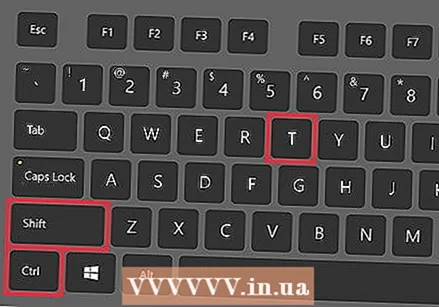 Rihapni një skedë të mbyllur. Në Windows, Chromebook ose Linux, shtypni Ctrl+⇧ Ndërrimi+T. për të rihapur skedën e fundit të mbyllur. Në një Mac ju e bëni këtë me Komanda+⇧ Ndërrimi+T..
Rihapni një skedë të mbyllur. Në Windows, Chromebook ose Linux, shtypni Ctrl+⇧ Ndërrimi+T. për të rihapur skedën e fundit të mbyllur. Në një Mac ju e bëni këtë me Komanda+⇧ Ndërrimi+T.. - Ju mund të vazhdoni ta përsërisni këtë komandë për të rihapur deri në dhjetë skeda të mbyllura.
 Hapni lidhjet në një skedë të re në sfond. Në shumicën e sistemeve operative, ju e bëni këtë duke klikuar në një lidhje ndërsa përdorni Ctrl shtypur Ju e bëni atë përmes në një Mac Komanda për të shtypur.
Hapni lidhjet në një skedë të re në sfond. Në shumicën e sistemeve operative, ju e bëni këtë duke klikuar në një lidhje ndërsa përdorni Ctrl shtypur Ju e bëni atë përmes në një Mac Komanda për të shtypur. - Shtypni ⇧ Ndërrimi për të hapur një lidhje në një dritare të re.
- Shtypni Ctrl+⇧ Ndërrimi ose Komanda+⇧ Ndërrimi në një Mac për të hapur lidhjen në një skedë të re dhe shko tek ajo.
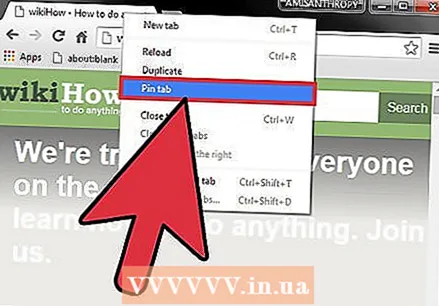 Lidhni një skedë për të kursyer hapësirë. Klikoni me të djathtën në një emër të skedës dhe zgjidhni "Pin Tab". Skeda tani do të tkurret dhe do të lëvizë në të majtë të skedave derisa ta klikoni përsëri me të djathtën dhe të zgjidhni "Zhblloko skedën".
Lidhni një skedë për të kursyer hapësirë. Klikoni me të djathtën në një emër të skedës dhe zgjidhni "Pin Tab". Skeda tani do të tkurret dhe do të lëvizë në të majtë të skedave derisa ta klikoni përsëri me të djathtën dhe të zgjidhni "Zhblloko skedën". - Nëse nuk keni një mi me dy butona, shtypni Kontrolli ndërsa klikoni, ose aktivizoni klikoni me dy gishta në faqen tuaj.
 Mbyllni shumë skeda në të njëjtën kohë. Kliko me të djathtën mbi emrin e një skedine dhe zgjidh "Mbyll skedat e tjera" për të mbyllur gjithçka, përveç skedës që po shikon. Zgjidhni "Mbyll skedat në të djathtë" për të mbyllur të gjitha skedat në anën e djathtë të skedës aktive. Nëse shpesh keni shumë skeda të hapura, ky funksion mund t'ju kursejë shumë kohë, veçanërisht nëse kompjuteri juaj është bërë shumë i ngadaltë për shkak të të gjitha atyre skedave të hapura.
Mbyllni shumë skeda në të njëjtën kohë. Kliko me të djathtën mbi emrin e një skedine dhe zgjidh "Mbyll skedat e tjera" për të mbyllur gjithçka, përveç skedës që po shikon. Zgjidhni "Mbyll skedat në të djathtë" për të mbyllur të gjitha skedat në anën e djathtë të skedës aktive. Nëse shpesh keni shumë skeda të hapura, ky funksion mund t'ju kursejë shumë kohë, veçanërisht nëse kompjuteri juaj është bërë shumë i ngadaltë për shkak të të gjitha atyre skedave të hapura.
Këshilla
- Për të kaluar në mes të skedave me miun, klikoni në emrin e skedës në krye të dritares së shfletuesit tuaj.
Paralajmërime
- Shumë telefona dhe tableta kanë një numër maksimal skedash që mund t'i keni të hapura në të njëjtën kohë. Do të duhet të mbyllni skedat përpara se të hapni të reja.
- Kur zgjidhni një skedë, mos klikoni aksidentalisht në X, sepse kjo do ta mbyllë skedën në mënyrë korrekte.